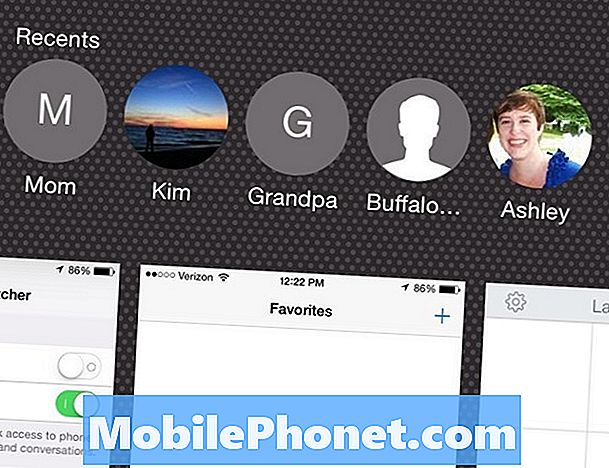المحتوى
هل Google Pixel 3 XL لا يفعل ما يفترض أن يفعله عند الشحن السريع؟ إذا توقفت ميزة الشحن السريع لسبب ما ، فيجب عليك القيام بسلسلة من خطوات استكشاف الأخطاء وإصلاحها لمعرفة سببها.
كيفية إصلاح Google Pixel 3 الذي لا يشحن سريعًا (الشحن السريع لا يعمل)
هل لم يعد Google Pixel 3 XL يعرض شاشة مؤشر الشحن السريع التي تقول "الشحن بسرعة"؟ إذا كان الأمر كذلك ، فلا بد أن النظام واجه خطأ برمجيًا أو مشكلة في التطبيق أو عطلًا في الأجهزة. لمعرفة سبب المشكلة ، اتبع اقتراحات تحري الخلل وإصلاحه أدناه.
أعد تشغيل الجهاز
أحيانًا يكون تحديث النظام هو كل ما يتطلبه الأمر لإصلاح الأخطاء الطفيفة. يعتمد الشحن السريع ، تمامًا مثل أي وظيفة أخرى ، على العمل المتطور لكل من الأجهزة والبرامج الثابتة للعمل. في بعض الأحيان ، قد تظهر أخطاء قد تؤثر على بعض الرموز في الخلفية مما يؤدي إلى حدوث مشكلات. تأكد من إعادة تشغيل النظام باتباع الخطوات التالية:
- اضغط مع الاستمرار على زر التشغيل لبضع ثوان.
- من القائمة ، انقر فوق إيقاف التشغيل.
- انتظر بضع لحظات.
- بعد ذلك ، قم بتشغيل الهاتف الذكي بالضغط على مفتاح التشغيل لبضع ثوان.
استخدم مجموعة أخرى من ملحقات الشحن
نفترض أنك تستخدم كابل الشحن والمحول المرفقين بالهاتف. للتحقق مما إذا كان أحدها معيبًا ، حاول العثور على مجموعة أخرى لاستخدامها. يمكن أن تفسد كابلات الشحن بمرور الوقت أو إذا لم يتم الاعتناء بها. يمكن أن تنكسر الأسلاك الصغيرة بالداخل بسهولة. وكلما زاد تلف هذه الأسلاك ، قلت الطاقة التي تصل إلى هاتفك أثناء الشحن. يمكن أن يتسبب هذا في شحن غير منتظم وقد يكون أيضًا سبب عدم عمل ميزة الشحن السريع.
إذا لم تتمكن بسهولة من الحصول على مجموعة مختلفة من ملحقات الشحن ، فحاول زيارة متجر Google المحلي أو متجر شركة الجوال حتى تتمكن من استخدام الكابل والمحول الخاصين بهما.
جرب منفذًا مختلفًا
إذا كنت تستخدم المنفذ المفضل لديك في المنزل لشحن أجهزتك ، فحاول استخدام منفذ آخر. أو يمكنك معرفة ما إذا كانت الأجهزة الأخرى تفرض رسومًا جيدة على هذا المنفذ نفسه. يجب أن تساعدك كلتا الحالتين على معرفة ما إذا كان لديك مشكلة في المنفذ أم لا.
قم بتنظيف منفذ الشحن
إذا كنت تعرض هاتفك باستمرار في بيئة متربة ، فقد يجمع منفذ الشحن الغبار أو الأوساخ بمرور الوقت ويمنع كابل الشحن عند توصيله. حاول فحص المنفذ بحثًا عن التلف أو الأوساخ الواضحة. إذا أمكن ، استخدم شكلاً من أشكال أداة التكبير لإلقاء نظرة خاطفة على الداخل. إذا كنت تعتقد أن المنفذ متسخ ، أو إذا كان هناك جسم غريب بالداخل قد يسبب مشكلة ، فحاول إزالته باستخدام علبة من الهواء المضغوط. إذا لم يكن ذلك متاحًا بسهولة ، فنفخ في الميناء. تجنب لصق أي شيء في المنفذ لمنع إتلاف النظام.
المسؤول عن الوضع الآمن
قد تتداخل بعض التطبيقات مع نظام التشغيل. لمعرفة ما إذا كان هناك تطبيق تم تنزيله يمنع الشحن السريع من العمل ، حاول تشغيل Pixel 3 XL في الوضع الآمن. في هذا الوضع ، سيتم السماح بتشغيل التطبيقات المثبتة مسبقًا فقط. لذلك ، إذا تم شحن الهاتف بشكل طبيعي وكان الشحن السريع يعمل ، فيمكنك المراهنة على وجود مشكلة في تطبيق جهة خارجية. هناك طريقتان لتحميل الوضع الآمن على هاتفك.
لإعادة تشغيل Google Pixel 3 XL إلى الوضع الآمن أثناء تشغيله:
- اضغط مع الاستمرار على زر تشغيل جهازك.
- على شاشتك ، المس مع الاستمرار "إيقاف التشغيل".
- إذا لزم الأمر ، انقر فوق موافق.
- يبدأ جهازك في الوضع الآمن. سترى "الوضع الآمن" أسفل الشاشة.
لإعادة تشغيل Google Pixel 3 XL إلى الوضع الآمن أثناء إيقاف تشغيله:
- اضغط على زر التشغيل بجهازك.
- عندما تبدأ الرسوم المتحركة ، اضغط مع الاستمرار على زر خفض مستوى الصوت بجهازك. استمر في الضغط عليه حتى تنتهي الرسوم المتحركة ويبدأ جهازك في الوضع الآمن.
- سترى "الوضع الآمن" أسفل الشاشة.
- (للخروج من الوضع الآمن ، ما عليك سوى إعادة تشغيل جهازك).
تذكر أن التشغيل في الوضع الآمن لن يخبرك تلقائيًا بالتطبيقات المزعجة. ستحتاج إلى مراقبة الهاتف والتحقق من بقاء الإعلانات المنبثقة. إذا توقفوا في الوضع الآمن لكنهم عادوا عندما يكون الهاتف في الوضع العادي ، يمكنك المراهنة على أن أحد التطبيقات هو الجاني. لتحديد أي من تطبيقاتك يسبب المشكلة ، يجب إعادة تشغيل الهاتف إلى الوضع الآمن واتباع الخطوات التالية:
- التمهيد إلى الوضع الآمن.
- تحقق من وجود المشكلة.
- بمجرد التأكد من إلقاء اللوم على تطبيق تابع لجهة خارجية ، يمكنك البدء في إلغاء تثبيت التطبيقات بشكل فردي. نقترح أن تبدأ بأحدث ما أضفته.
- بعد إلغاء تثبيت أحد التطبيقات ، أعد تشغيل الهاتف إلى الوضع العادي وتحقق من المشكلة.
- إذا كان هاتف Pixel 3 XL لا يزال يمثل مشكلة ، فكرر الخطوات من 1 إلى 4.
تثبيت تحديثات النظام والتطبيق
لا تجلب تحديثات التطبيقات والنظام تغييرات تجميلية فحسب ، بل تجلب أيضًا تحسينات داخلية وإصلاحات للأخطاء. تأكد من التحقق بانتظام من وجود تحديثات لجميع تطبيقاتك بالإضافة إلى تحديثات نظام التشغيل.
اعدادات المصنع
عادةً ما يكون مسح الجهاز وإعادة جميع إعدادات البرامج إلى الإعدادات الافتراضية فعالاً في إصلاح مشكلات الشحن التي يسببها البرنامج. يجب ألا تفعل ذلك إلا إذا لم تساعدك جميع الاقتراحات أعلاه.
- قم بإنشاء نسخة احتياطية من بياناتك الشخصية.
- تأكد من معرفة اسم المستخدم وكلمة المرور لحساب Google في الهاتف.
- افتح تطبيق الإعدادات.
- اضغط على النظام.
- انقر فوق متقدم.
- انقر فوق خيارات إعادة التعيين.
- انقر فوق مسح جميع البيانات (إعادة ضبط المصنع) ثم إعادة تعيين الهاتف. إذا لزم الأمر ، أدخل رقم التعريف الشخصي أو النمط أو كلمة المرور.
- لمسح جميع البيانات من وحدة التخزين الداخلية لهاتفك ، انقر على "محو كل شيء".
- عندما ينتهي هاتفك من المسح ، اختر خيار إعادة التشغيل.
احصل على دعم من Google
عادةً ما تكون مشكلات الشحن السريع في أجهزة Google Pixel بسبب عطل في الأجهزة ولكن كانت هناك حالات حدثت فيها بسبب تحديث Android.إذا لم ينجح أي شيء حتى الآن ، حتى بعد إعادة ضبط المصنع ، فمن المحتمل أن يكون سبب المشكلة أعمق مما كنا نظن ، نظرًا لوجود الكثير مما يمكن للمستخدم النهائي فعله ، فقد ترغب في الحصول على أكبر قدر ممكن من المعلومات حول هذه الحالة . حاول زيارة صفحة دعم Google الخاصة بأجهزة Google Pixel.
أرسل في هاتفك
أخيرًا وليس القائمة ، تأكد من إخبار Google بالمشكلة عن طريق إعداد موعد إصلاح أو استبدال معهم. قد ترغب في زيارة متجر Google المحلي أو مناقشة المشكلة مع مشغل شبكة الجوال.